LG SL8YG User manual [no]
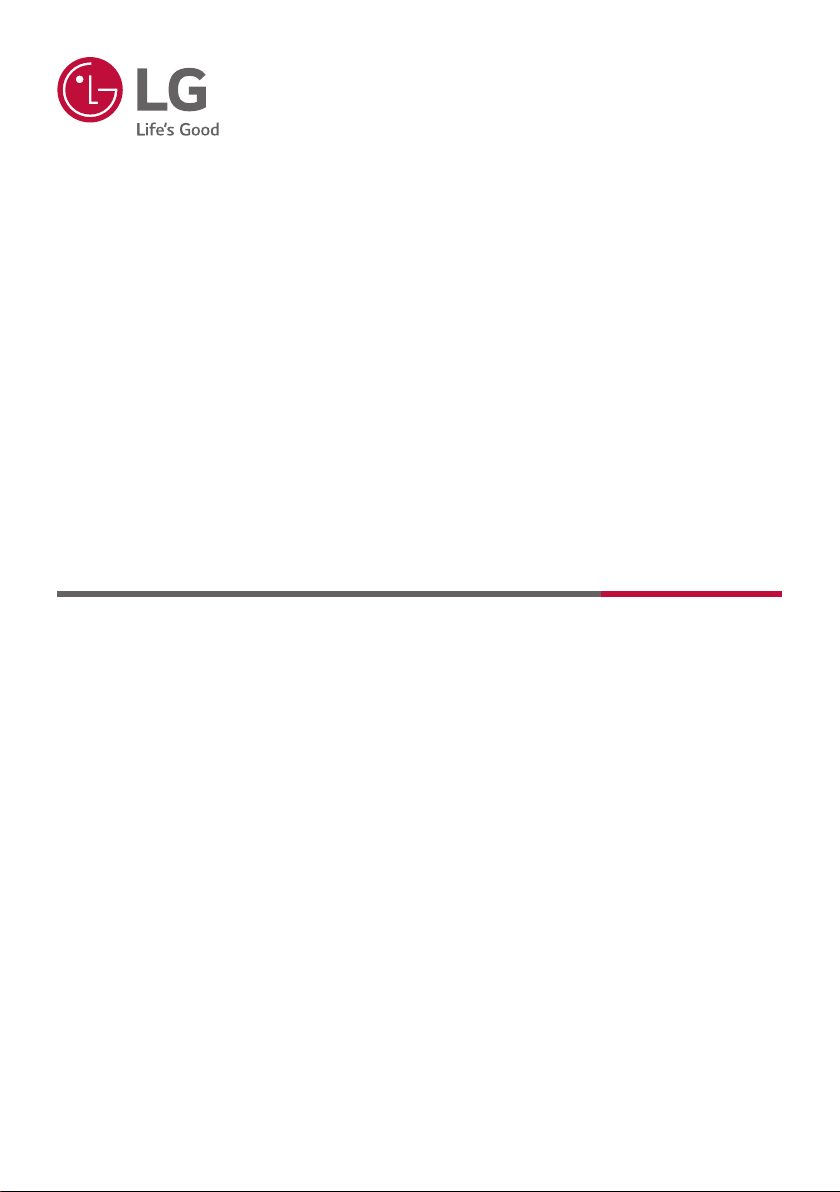
BRUKERVEILEDNING
LG WiFilydplanke
Vennligst les denne brukerveiledningen grundig før bruk av settet og behold den
for fremtidig referanse.
Modell
SL8YG (SL8YG, SPL8-W)
2009_Rev03
Copyright © 2019-2020 LG Electronics Inc. Med enerett.
www.lg.com
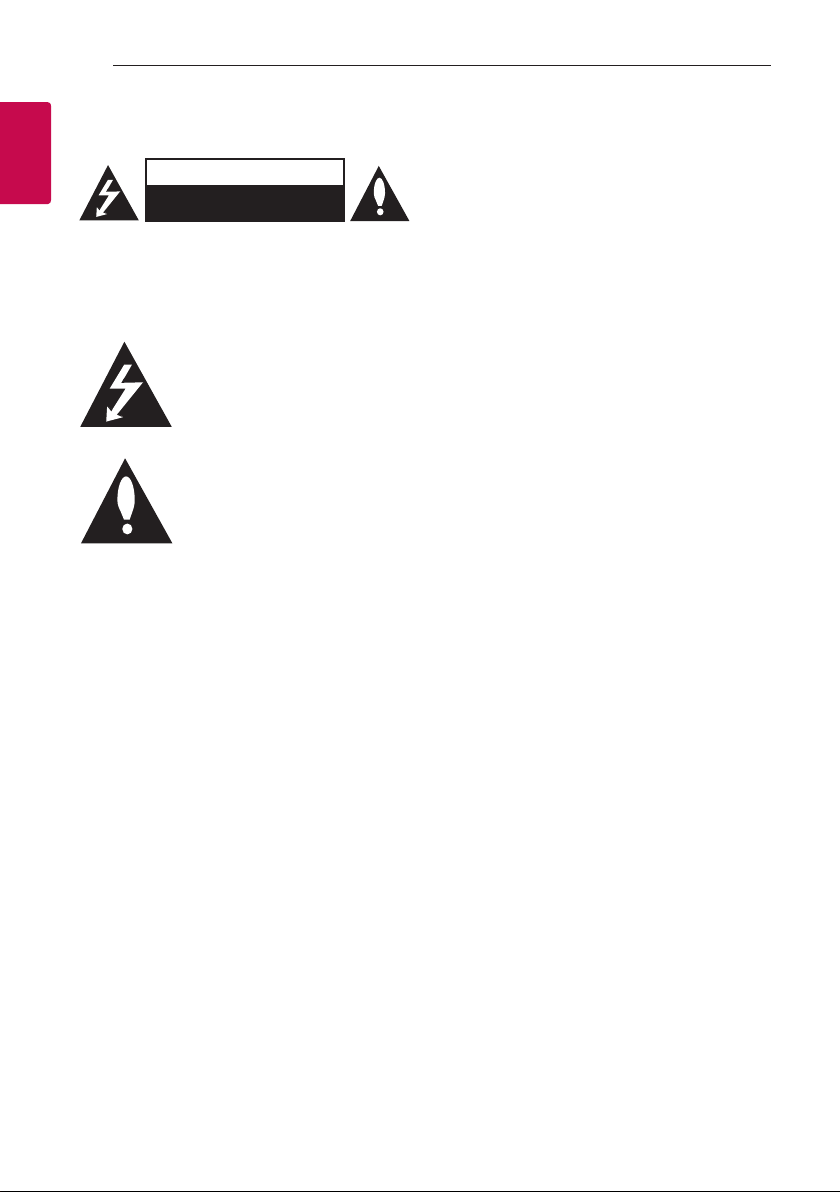
Kom i gang2
Sikkerhetsinformasjon
1
Kom i gang
MERK: FOR Å UNNGÅ FARE FOR ELEKTRISK STØT
MÅ IKKE DEKSELET (ELLER BAKDEKSELET) FJERNES.
DET FINNES INGEN DELER INNE I PRODUKTET SOM
BRUKERE KAN REPARERE. OPPSØK FAGFOLK HVIS
ADVARSEL: FOR Å UNNGÅ BRANN ELLER
ELEKTRISK STØT BØR IKKE DETTE PRODUKTET
UTSETTES FOR REGN ELLER FUKTIGHET.
ADVARSEL: Installere ikke utstyret i et begrenset
område, som en bokhylle eller lignende enhet.
FORSIKTIG: Ikke bruk høyspenningsprodukter rundt
dette produktet. (f.eks. elektronisk uesmekker)
Dette produktet kan svikte på grunn av elektrisk støt.
FORSIKTIG: Apparatet må ikke utsettes for sprut
eller drypping, og ingen væskebeholdere som kopper
eller vaser må plasseres på apparatet.
FORSIKTIG: Ikke blokker noen ventilasjonsåpninger.
Installer apparatet i overensstemmelse med
produsentens anvisninger.
Kabinettet har slisser og åpninger for ventilasjon
og for å sikre pålitelig drift av produktet og for å
beskytte det mot overoppheting. Åpningene må
aldri blokkers ved at produktet plasseres på en seng,
sofa, teppe eller tilsvarende underlag. Ikke plasser
produktet på et innesluttet sted, slik som i en bok-
hylle eller stativ med mindre det er sørget for
tilstrekkelig ventilasjon og produsentens anvisninger
er fulgt.
FORSIKTIG: Ingen åpne ammekilder, som påtent
stearinlys, må plasseres på apparatet.
FORSIKTIG
FARE FOR ELEKTRISK STØT MÅ
IKKE ÅPNES
PRODUKTET MÅ REPARERES.
Dette lynsymbolet inne i en likesidet
trekant er en advarsel for brukeren
om at det nnes uisolert spenning
inne i produktet som kan være
kraftig nok til å kunne forårsake
personskader.
Utropstegn inne i en likesidet trekant
er en advarsel for brukeren om at
det er viktig informasjon om bruk og
vedlikehold (service) av produktet i
lesestoffet som følger med.
MERK: For informasjon om sikkerhetsmerking,
inkludert produktidentikasjon og tilførselsstrøm,
vennligst se hovedetiketten på undersiden eller den
andre overaten av produktet.
ADVARSEL angående strømledningen
Nettpluggen er frakoplings enheten. Ved et
nødstilfelle må nettpluggen være lett tilgjengelig.
Sjekk siden for spesikasjoner i denne
brukermanualen for å være sikker på strømbehovet.
Ikke overbelast stikkontaktene. Overbelastede
stikkontakter, løse eller skadede stikkontakter
og skjøteledninger, frynsete strømledninger eller
skadede eller sprukken ledningsisolasjon er farlig.
Enhver av disse tilstandene kan forårsake elektrisk
sjokk eller brann. Sjekk ledningen til din enhet
regelmessig, og hvis den ser ut til å være skadet
eller slitt, ta den ut, slutt å bruke enheten, og erstatt
ledningen med en lik erstatnings del fra et autorisert
servicesenter. Beskytt strømledningen fra fysisk eller
mekanisk mishandling, slik som å bli vridd, buktet,
sammentrykt, klemt i en dør, eller tråkket på. Vær
ekstra oppmerksom på kontakter, stikkontakter og
punktet der ledningen kommer ut av enheten.
FORSIKTIG: Anvend kun den strømadapteren som
medfølger denne enheten. Ikke anvend strømtilførsel
fra en annen enhet eller produsent. Bruk av andre
strømkabler eller annen strømtilførsel kan forårsake
skader på enheten og dette dekkes ikke av garantien.
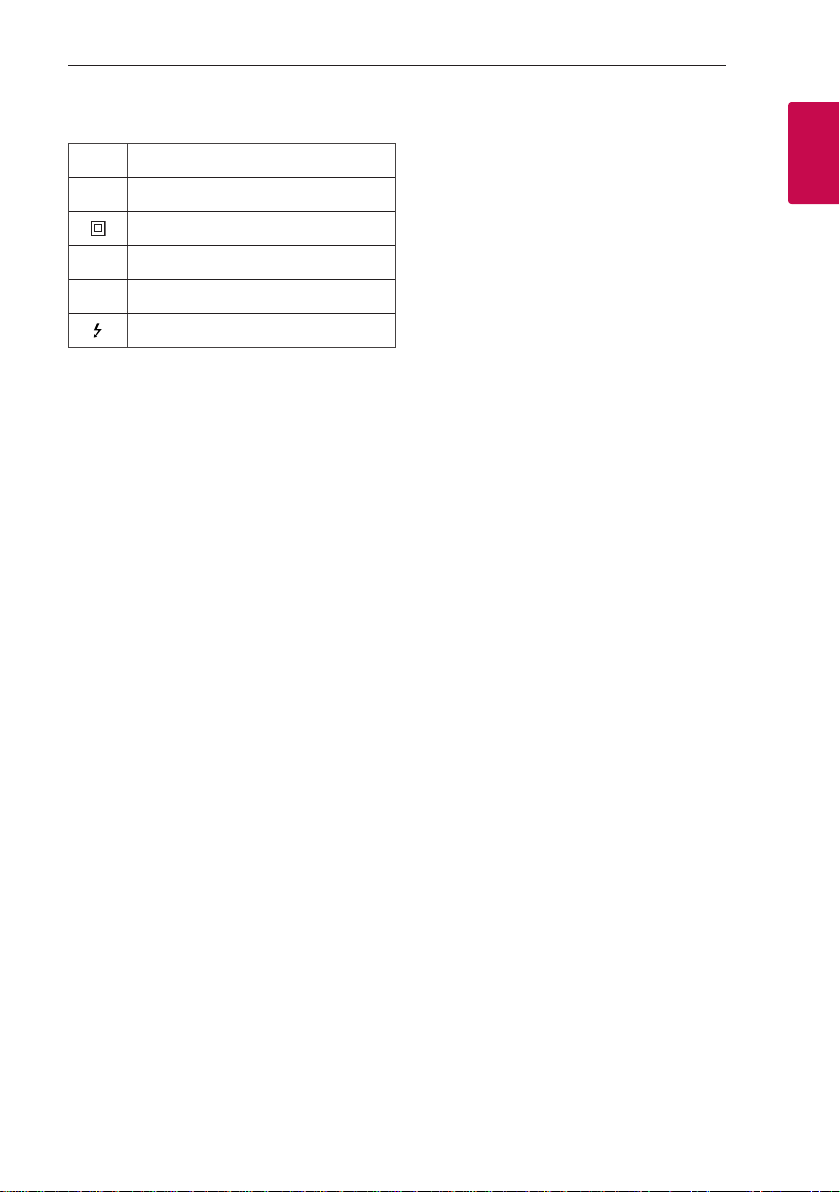
Symboler
~
0
1
!
Henviser til vekselstrøm (AC).
Henviser til likestrøm (DC).
Henviser til klasse II-utstyr.
Henviser til standby.
Henviser til “PÅ” (strøm).
Henviser til farlig spenning.
Kom i gang 3
1
Kom i gang
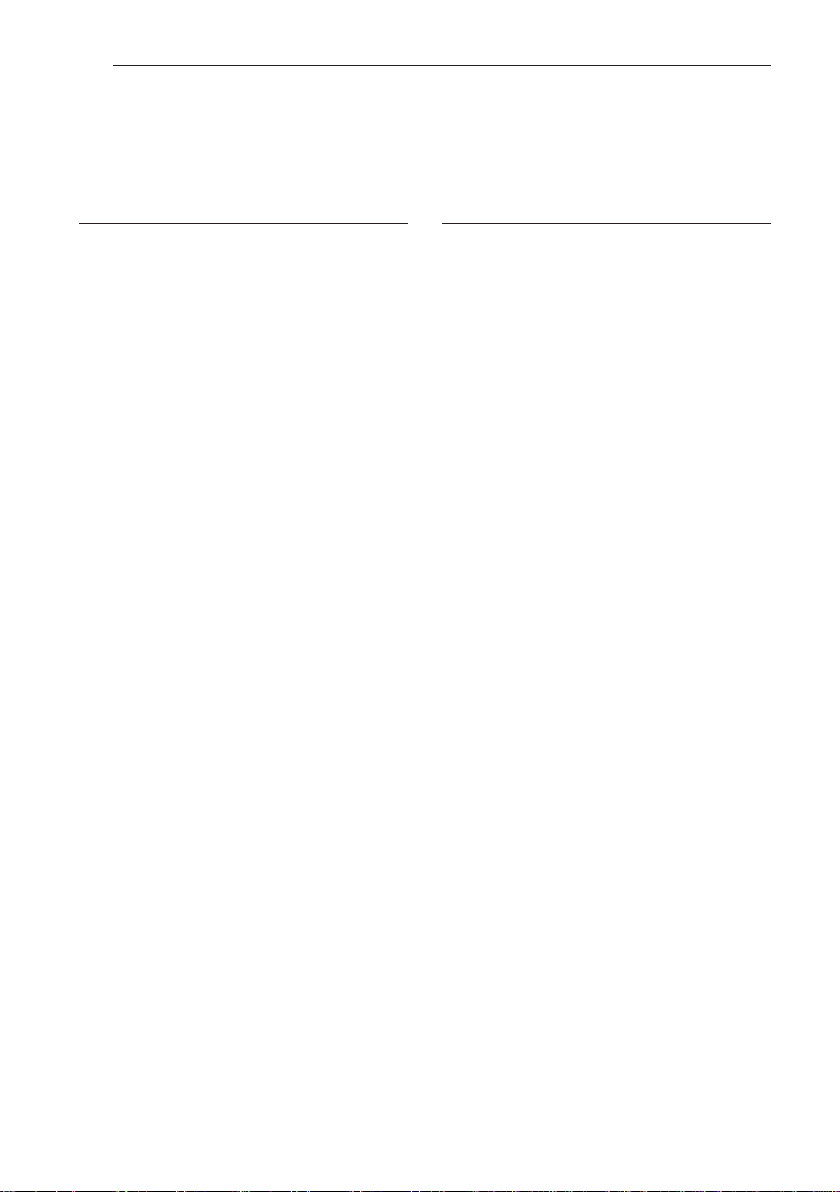
Innholdsfortegnelse4
Innholdsfortegnelse
1 Kom i gang
2 Sikkerhetsinformasjon
6 Introduksjon
7 Frontpanel
9 Bakpanel
10 Fjernkontroll
13 Installasjon av lydplanke
14 Montering av hovedenheten på veggen
2 Tilkobling
16 Nettverkstilkobling
16 – Installere “Google Home”-appen
17 – Start appen for å koble til Wi-Fi
18 Organisering av kabler
18 Koble til AC-adapteren
18 Trådløs tilkobling av subwoofer og
bakhøyttalere (Selges separat)
18 – Trådløs basshøyttaler -tilkobling
20 – Tilkobling av bakhøyttalere (Selges
separat)
21 – Surround-lyd
24 – Hvordan fester man ferrittkjernen
25 Tilkobling til TVen
25 – Bruk av en OPTISK kabel
25 – LG Sound Sync
27 – Bruk av en HDMI-kabel
27 – ARC (lydreturkanal)-funksjon
27 – Hva er SIMPLINK?
28 – Ytterligere informasjon for HDMI
29 Tilkobling av alternativt utstyr
29 – DOLBY ATMOS®
29 – DTS:X®
30 – HDMI IN-tilkobling
30 – OPTICAL IN-tilkobling
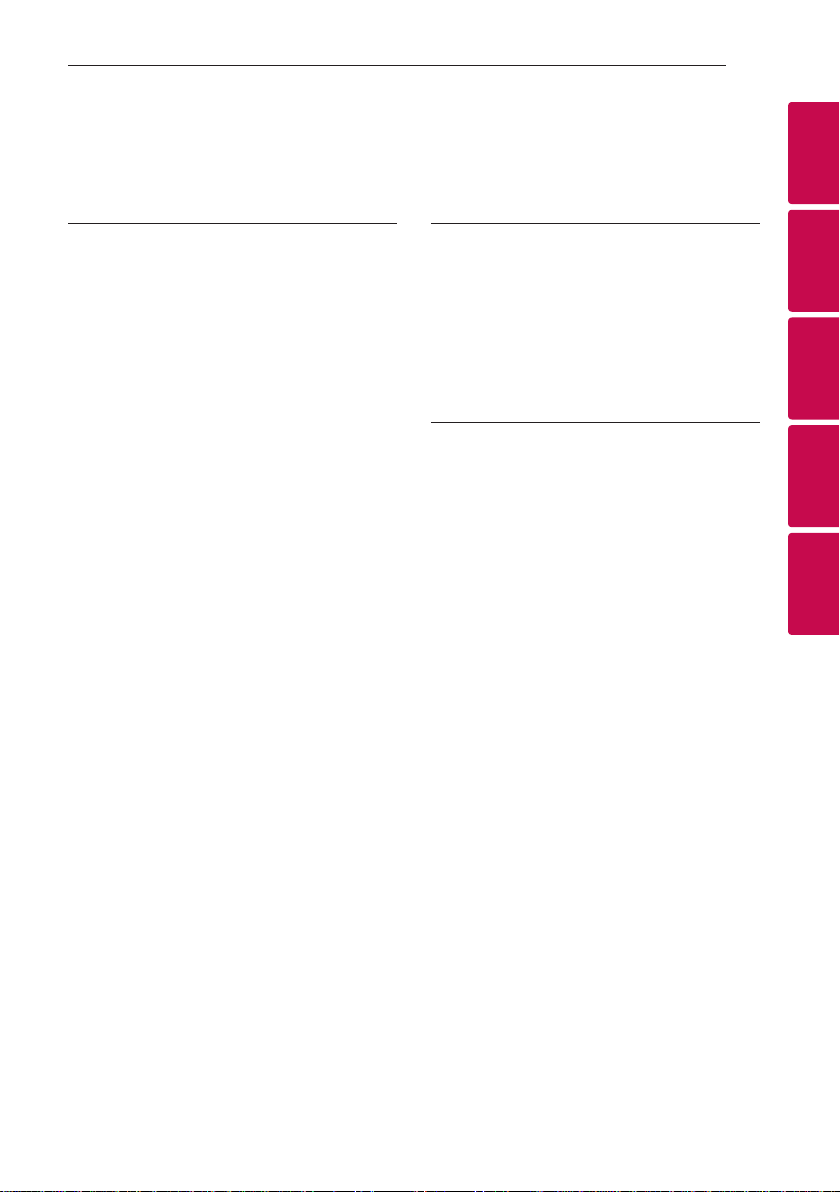
Innholdsfortegnelse 5
3 Bruk
32 Slik bruker du Google Assistant
32 – Snakk med Google Assistant
34 – Referanseside for Hjelp for Google
Assistant
35 Kontroller TV-en og lydplanken med
talekommando
35 – Tilgjengelige talekommandoer
37 “LG WiFi-høyttaler”
37 – Installerer “LG WiFi-høyttaler”-app
38 Bruk av trådløs Bluetooth-teknologi
38 – Om Bluetooth
38 – Bluetooth-profiler
38 – Hør på musikk via en Bluetooth-enhet
41 Andre funksjoner
41 – Bruk av TV-fjernkontrollen din
41 – AUTO-STRØM På/Av
42 – Automatisk funksjonsendring
43 Standby-modus
43 – Standby-modus
43 – Nettverk-standby-modus
43 Tilbakestilling av høyttaleren
4 Feilsøking
44 Feilsøking
44 – Generelt
46 – Nettverk
46 – Appen
47 – MERKNADER om trådløs bruk
47 – MERKNADER for å slippe Demo-modus
5 Vedlegg
48 Varemerker og lisenser
49 Spesifikasjoner
51 Håndtering av høyttaleren
51 Viktig informasjon angående
nettverkstjenester
52 VILKÅR FOR BRUK
1
2
3
4
5
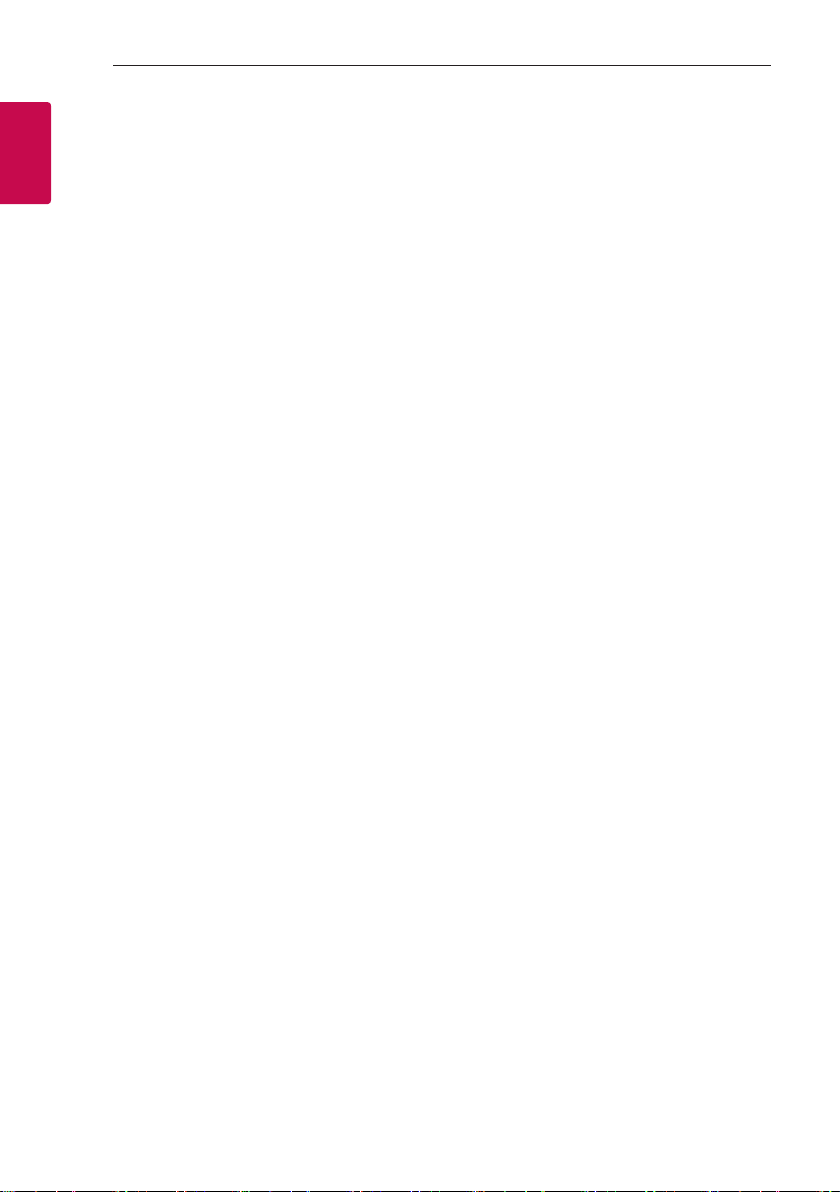
Kom i gang6
Introduksjon
Symboler brukt i denne veiledningen
1
Kom i gang
Merk
,
Indikerer spesielle merknader og driftsfunksjoner.
Forsiktig
>
Indikerer forsiktighetsregler for å forhindre mulige
skader ved misbruk.
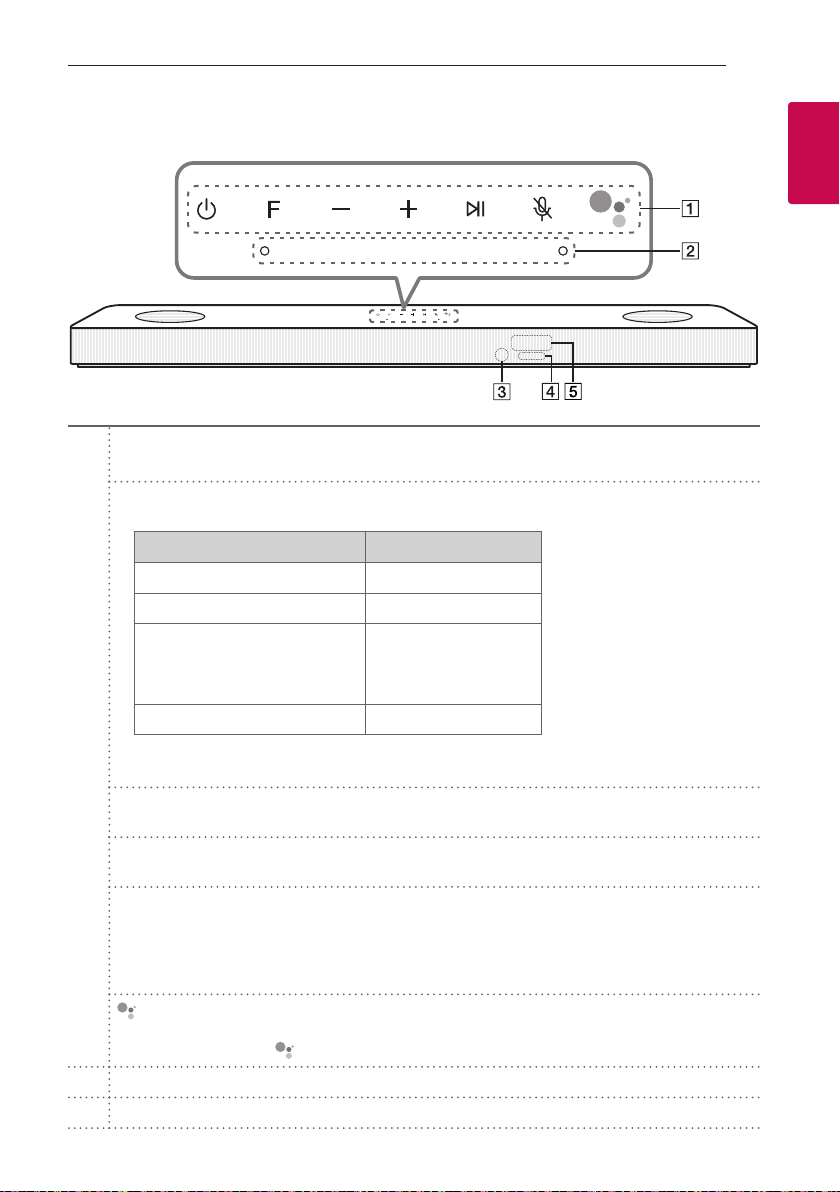
Frontpanel
(Hvilemodus)
1
- Slår enheten PÅ eller AV.
F (Funksjon)
- Velg funksjon og inngangskilde ved å trykke på F-knappen gjentatte ganger.
Inngangskilde / Funksjon Skjermvindu
Wi-Fi WI-FI
Bluetooth BT
Optisk
ARC
LG Sound Sync (Kablet)
HDMI IN HDMI
A
Du kan bruke Bluetooth-funksjonen etter å ha opprettet Wi-Fi-nettverkstilkoblingen med Google
,
Home-appen.
(Volum)
o/p
- Justerer volumnivået.
N
- Starter avspilling. / Setter avspilling på pause.
(Mik demp)
>
- Deaktiverer registrer talegjenkjenning ved å trykke på >. Alle Google Assistant-LED-lampene lyser
gult og du hører “The mic is muted. (Mikrofonen er dempet.)”.
For å avbryte, trykk på > igjen. Google Assistant-LED-lampen slukner og du hører “The mic is back
on. (Mikrofonen er på igjen)”.
OPT/HDMI ARC
Kom i gang 7
1
Kom i gang
- Gjør det mulig for Google Assistant å motta talekommandoene dine.
For å avbryte, trykk på
Mikrofon
B
Ekstern sensor
C
igjen. (Side 32)
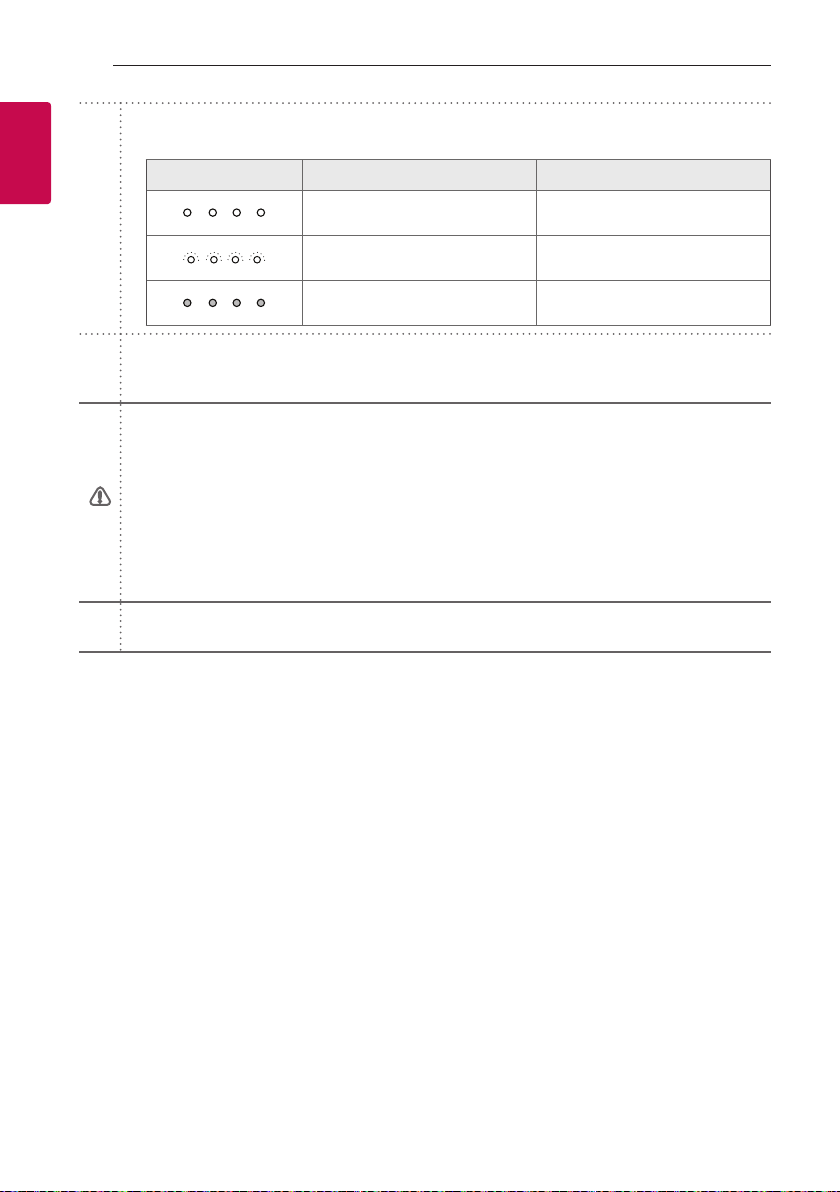
Kom i gang8
Google Assistant LED
- Endrer LED-statusen i henhold til Google Assistant-ytelsen.
1
Kom i gang
LED Status Beskrivelse
D
Skjermvindu
- Skjermvinduet dimmes automatisk hvis det ikke er nøkkelinngang på 15 sekunder.
E
Når du trykker på hvilken som helst knapp, blir skjermvinduet lysere.
Forholdsregler for bruk av berøringsknappene.
yBruk berøringsknappene med rene og tørre hender.
- I et fuktig miljø, tørk eventuell fuktighet av berøringsknappene før bruk.
yIkke trykk berøringsknappene for hardt ved bruk.
.
,
- Hvis for mye styrke påføres, kan sensoren til berøringsknappene skades.
yTrykk den ønskede knappen for å bruke funksjonen ordentlig.
yPass på at strømledende materialer som metall ikke kommer i kontakt med berøringsknappene.
Dette kan forårsake funksjonsfeil.
Denne enheten vil slå seg selv av for å spare strømforbruket dersom hovedenheten ikke er koblet til en
ekstern enhet, og ikke blir brukt på 15 minutter.
Alle re LED-lampene er tente. Klar til å høre talekommandoen din.
Alle re LED-lampene blinker. Reagerer på talekommandoen din.
Mikrofonen er slått av og den faste
gule LED-lampen lyser.
Talegjenkjenning er deaktivert
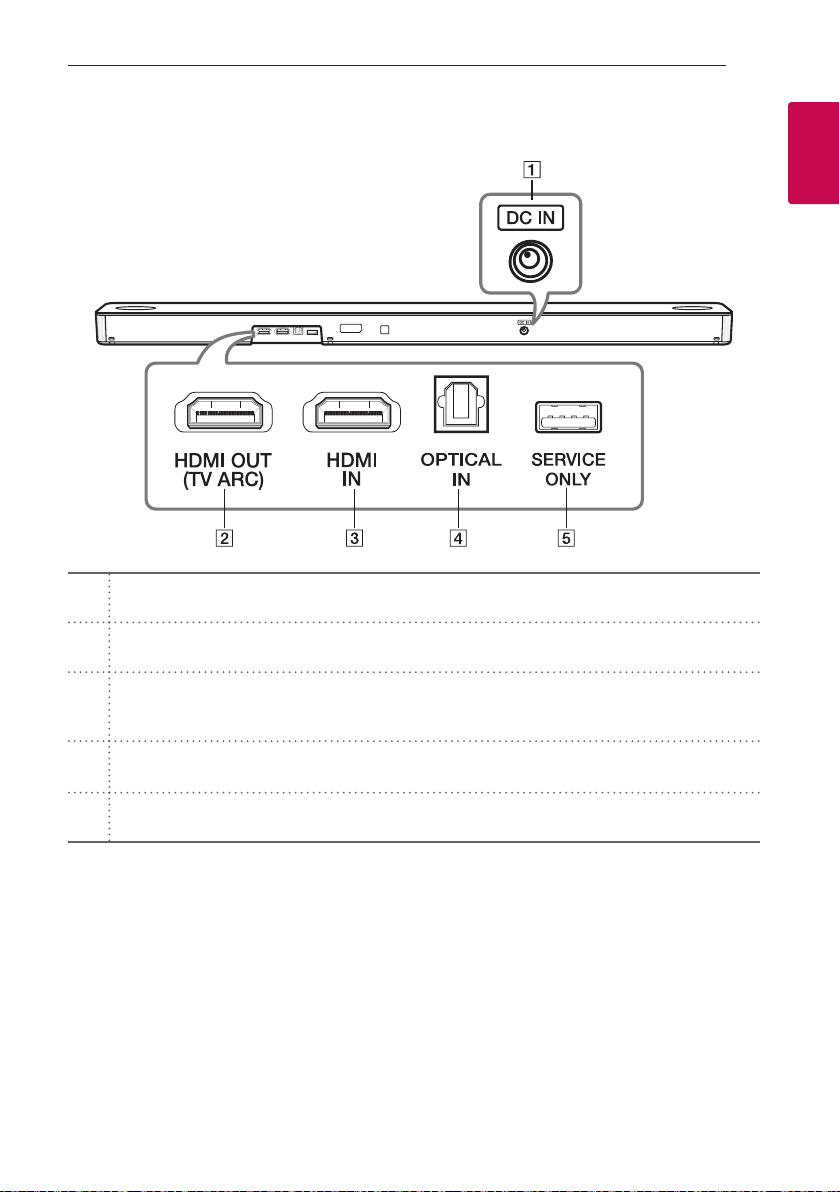
Bakpanel
DC IN
A
- Koble til AC-adapteren.
HDMI OUT (TV ARC)
B
- Koble HDMI OUT (TV ARC)-kontakten på baksiden av enheten til ARC - kontakten på TV-en.
HDMI IN
- Koble HDMI IN-kontakten på baksiden av enheten til HDMI OUT-kontakten på den eksterne enheten.
C
Du kan nyte lyden og bildet via HDMI-tilkobling på den eksterne enheten.
OPTICAL IN
D
- Koble OPTICAL IN-kontakten på baksiden av enheten til OPTICAL OUT-kontakten på TV-en.
USB (kun for vedlikehold)
E
- S/W-nedlastingskontakt
Kom i gang 9
1
Kom i gang
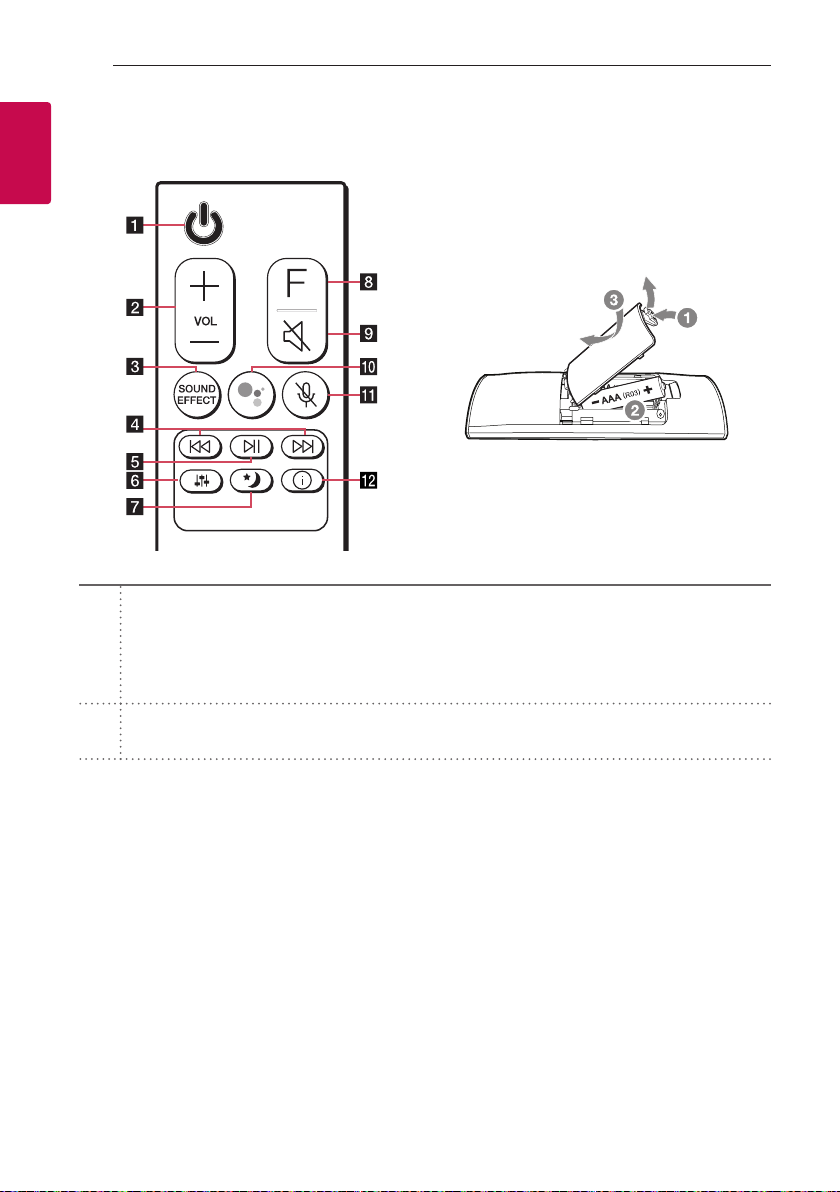
Kom i gang10
Fjernkontroll
1
Kom i gang
Batteribytte
Fjern batteridekselet på baksiden av fjernkontrollen
og sett inn batteriet med 4 og 5 samsvarende
riktig.
(Hvilemodus)
1
- Slår enheten PÅ eller AV.
a
yNettverksbasert standby: Det gjør at enheten kan bytte til standbymodus.
For å slå på nettverksbasert standby-funksjonen, trykk på 1.
For å slå på nettverksbasert standby-funksjonen, trykk på 1 og hold i tre sekunder.
VOL (Volum) o/
b
- Justerer høyttalervolumet.
p
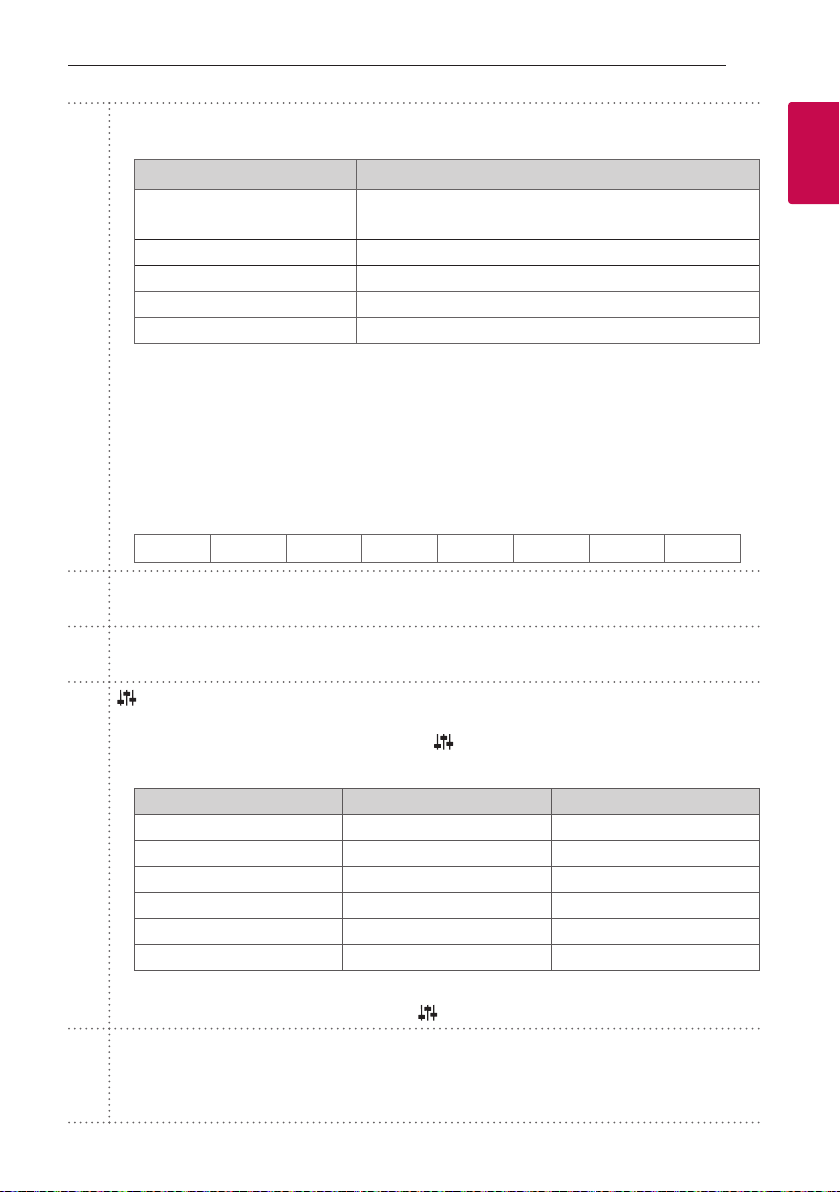
SOUND EFFECT
- Velger modus for lydeffekter ved å bruke SOUND EFFECT.
I skjermvinduet Beskrivelse
ASC (Tilpasningsdyktig lydkontrol)
BASS BLAST eller BASS BLAST+ Forsterker bass og kraftig lyd.
STANDARD Premium-lyd kan nytes med MERIDIAN -teknologi.
MOVIE Du kan nyte mer oppslukende og kinoaktig surround-lyd.
c
d
e
f
MUSIC Du kan nyte mer god lyd for musikkilden.
Når denne enheten registrerer DOLBY ATMOS- eller DTS:X-streamingen, kan du ikke endre
,
lydeffekten. I dette tilfellet reagerer ikke denne enheten, selv om du trykker på SOUND EFFECT. Du
kan deretter se kun “NOT SUPPORTED” i displayet.
yTV-fjernkontroll: Den gir deg mulighet til å kontrollere enhetens volum ved å bruke din TV-
fjernkontroll til og med fra et annet produsent. (Side 41)
For å slå på eller av TV-fjernkontrollsfunksjon, trykk og hold SOUND EFFECT i ca. 3 sekunder og så
trykk på det igjen.
Støttet TV-merker
,
LG Panasonic Philips Samsung Sharp Sony Toshiba Vizio
(Hopp over)
C/V
- Trykk på C eller V for å gå til neste eller forrige l.
(Spill av/Sett på pause)
N
- Starter avspilling. / Setter avspilling på pause.
(Innstilling av lyd)
- Justerer lydnivået på hver av høyttalerne.
Velg høyttaleren du ønsker å justere ved å bruke
Justering av bakhøyttalernes nivå gjennomføres kun når bakhøyttalerne er tilkoblet.
,
Høyttaler Skjermvindu Rekkevidde
Basshøyttaler WF -15 ~ 6
Senter C -6 ~ 6
Overhead-volumkontroll OVC -6 ~ 6
Bak R -6 ~ 6
Diskant TRE -5 ~ 5
Bass BAS -5 ~ 5
Analyserer inngangslydens egenskaper og skaper lyd
optimalisert for innholdet i sanntid.
og juster lydnivået ved å bruke VOL o/p.
Kom i gang 11
1
Kom i gang
ySurroundlyd: Den gir deg mulighet til å nyte surroundlyd med bakhøyttalere. (Side 21)
For å slå på eller av surroundlyd, trykk og hold
(Nattestid)
8
- Det er nyttig når du vil se lmer med lavt volum sent på kvelden. Den reduserer lydintensiteten, samt
g
forbedrer klarheten og mykheten.
Trykk på 8 for å aktivere nattestid-modus. For å avbryte, trykk på 8 igjen.
i ca. 3 sekunder og så trykk på det igjen.
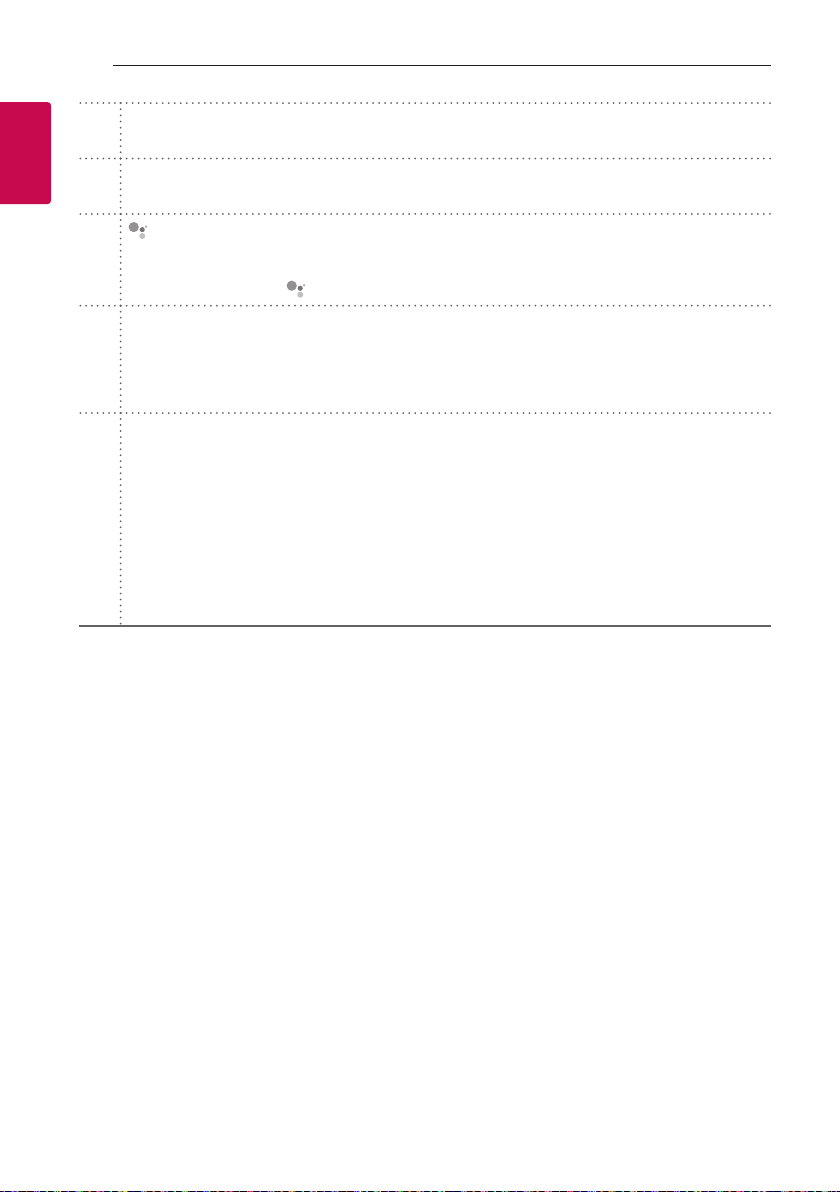
1
Kom i gang
Kom i gang12
F (Funksjon)
h
- Velg funksjon og inngangskilde ved å trykke på F-knappen gjentatte ganger.
(Demp)
[
i
- Trykk [ for å dempe enheten din. For å avbryte den, trykk [ igjen.
- Gjør det mulig for Google Assistant å motta talekommandoer mens du ser på TV (ikke nødvendig
j
når du hører på musikk via Wi-Fi eller Bluetooth, du kan bare si “Ok Google”).
For å avbryte, trykk på
(Mik demp)
>
- Deaktiverer registrer talegjenkjenning ved å trykke på >. Alle Google Assistant-LED-lampene lyser
gult og du hører “The mic is muted. (Mikrofonen er dempet.)”.
k
For å avbryte, trykk på > igjen. Google Assistant-LED-lampen slukner og du hører “The mic is back
on. (Mikrofonen er på igjen)”.
(Informasjon)
J
- Du kan vise forskjellig informasjon om inngangskilden ved å trykke J.
- Wi-Fi: Tilkoblet app-navn
l
- BT (Bluetooth) : Den tilkoblede Bluetooth-enhetens navn
- OPT (Optisk)/ARC/HDMI (HDMI IN): lydformat
yAutomatisk strøm PÅ/AV: Den tillater tillater enheten å slås på og av automatisk ved
inngangssignaler: Optisk (Side 41)
For å slå på eller av AUTO POWER-funksjon, trykk og hold J i ca. 3 sekunder og så trykk på det
igjen.
igjen. (Side 32)
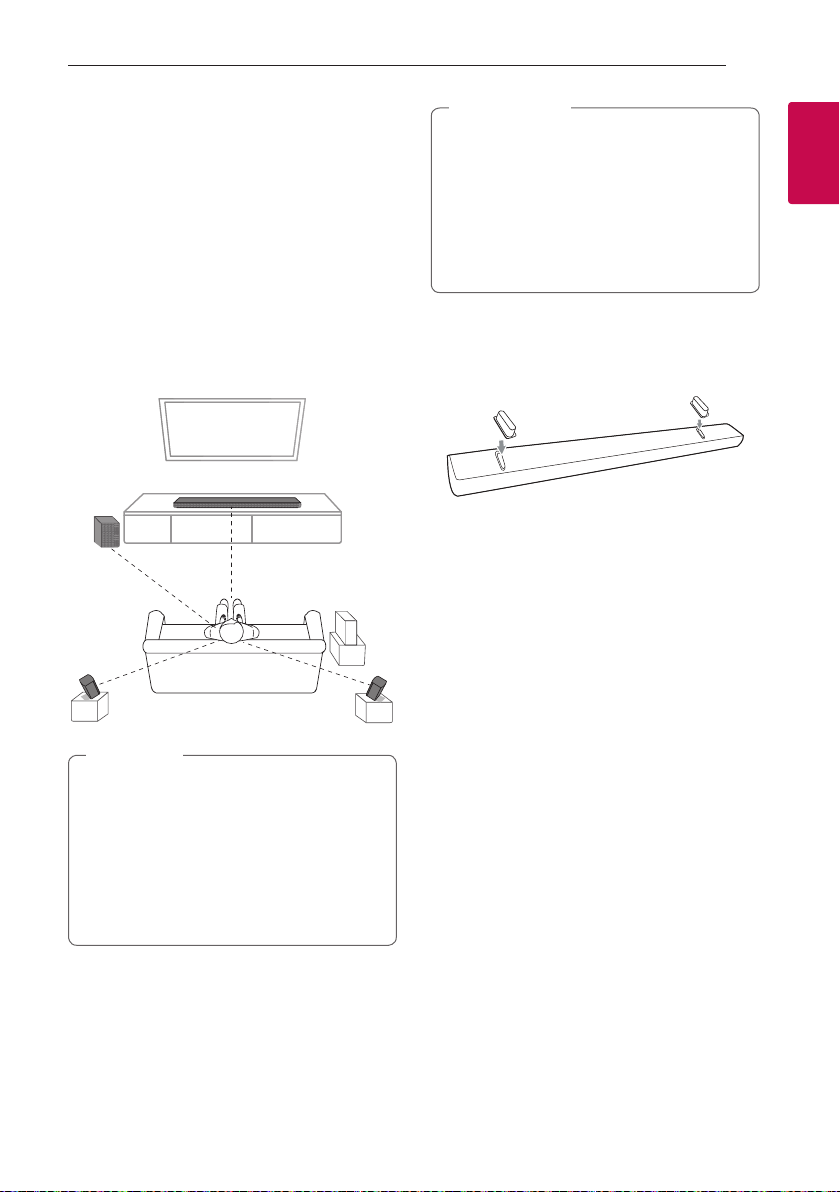
Installasjon av lydplanke
Du kan høre lyden ved å koble enheten til den andre
enheten: TV, Blu-Ray-spiller, DVD-spiller, osv.
Plasser enheten foran TVen og koble den til den
enheten du ønsker å bruke. (Sider 25 - 31)
Du kan plassere den trådløse basshøyttaleren hvor
som helst i rommet ditt. Men det er bedre å plassere
basshøyttaleren nær hovedenheten. Snu den litt inn
mot midten av rommet for å redusere reeksjoner fra
veggen.
For den beste surround-lyden, plasser høyttalerne
som vist nedenfor.
Kom i gang 13
Forsiktig
>
yFor beste ytelse med trådløs tilkobling som
Bluetooth eller trådløs basshøyttaler , ikke
installer enheten på metallmøbler siden den
trådløse tilkoblingen kommuniserer gjennom
en modul plassert på bunnen av enheten.
yVær forsiktig for å unngå riper på overaten
av enheten/basshøyttaleren ved installasjon
eller ytting.
Installasjon av tilleggsstativ.
Du kan øke høyden av enheten ved å bruke
tilleggsstativ (høyde: 14 mm)
1. Snu enheten opp ned.
2. Fjern klistremerke festet til tilleggsstativet.
Plasser den deretter på det eksisterende stativet
på enheten.
3. Trykk på tilleggsstativet med tilstrekkelig kraft for
å sikre at det sitter fast.
1
Kom i gang
Merk
,
yHvis lydplanken dekker fjernkontrollsensoren
til TV-en, må sette lydplanken og TV-en ca.
10-15 cm eller mer fra hverandre.
yIllustrasjonen ovenfor kan variere fra selve
enhetene.
yDu kan nyte surroundlyd ved å bruke Trådløst
bakhøyttalersett. Trådløst bakhøyttalersett
selges separat (SPK8-S).
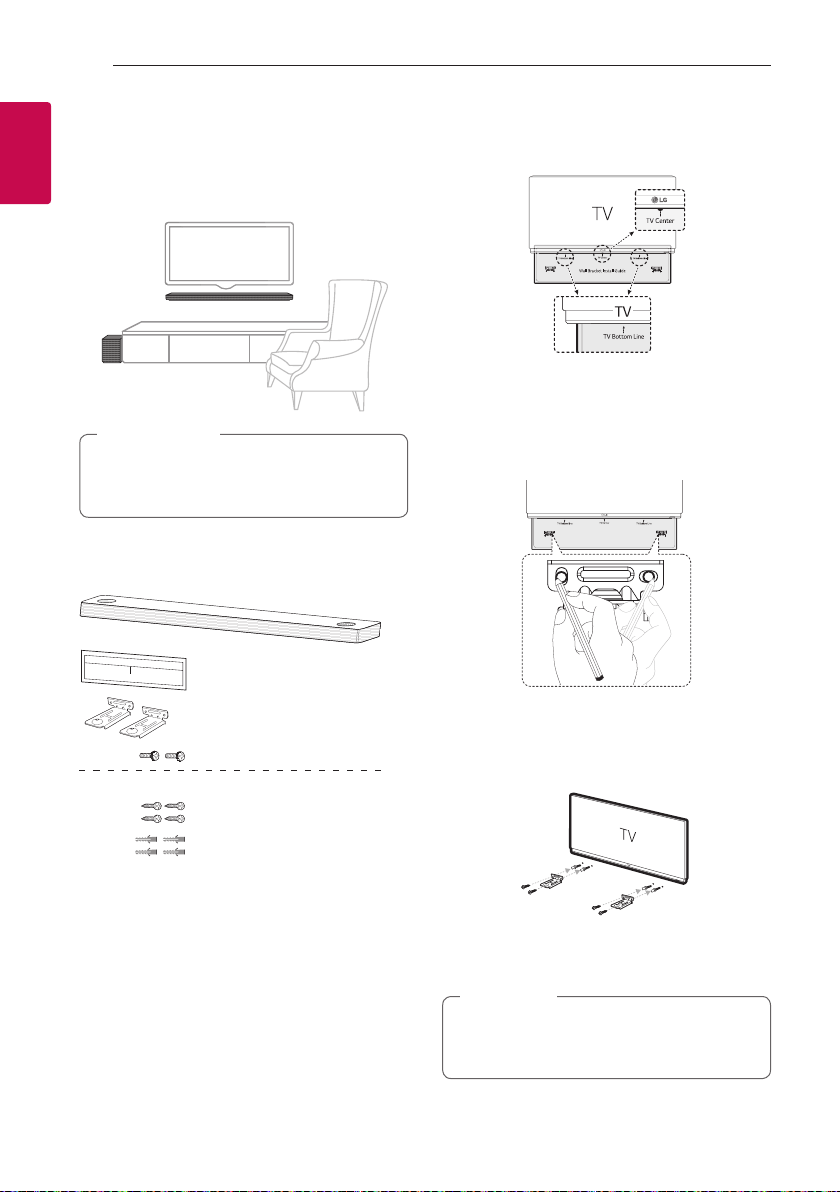
Kom i gang14
Montering av hovedenheten på veggen
1
Du kan montere hovedenheten på en vegg.
Kom i gang
Forsiktig
>
Ettersom det er vanskelig å opprette en
tilkobling etter installasjon av denne enheten,
bør kablene kobles til før installasjon.
Klargjøringsmaterialer
Enhet
Installasjonsveiledning for
veggbraketter
Veggbrakett
Skruer
(Følger ikke med)
Skruer (A)
Veggplugg
1. Match TVens BUNNKANT på veggbrakettens
installasjonsveiledning med bunnen på TVen og
fest den for posisjonering.
2. Ved veggmontering (betongvegg), bruk
veggpluggene. Bor noen hull. Et veiledningsark
(installasjonsveiledning for veggbraketter) følger
med for boring. Bruk arket for å nne punktene
for boring.
3. Fjern installasjonsveiledningen for veggbraketter.
4. Fest veggbrakettene med skruer (A) som vist på
illustrasjonen nedenfor.
Merk
,
Skruer (A) og veggplugger for montering av
enheten følger ikke med. Vi anbefaler Hilti (HUD1 6 x 30) for montering.
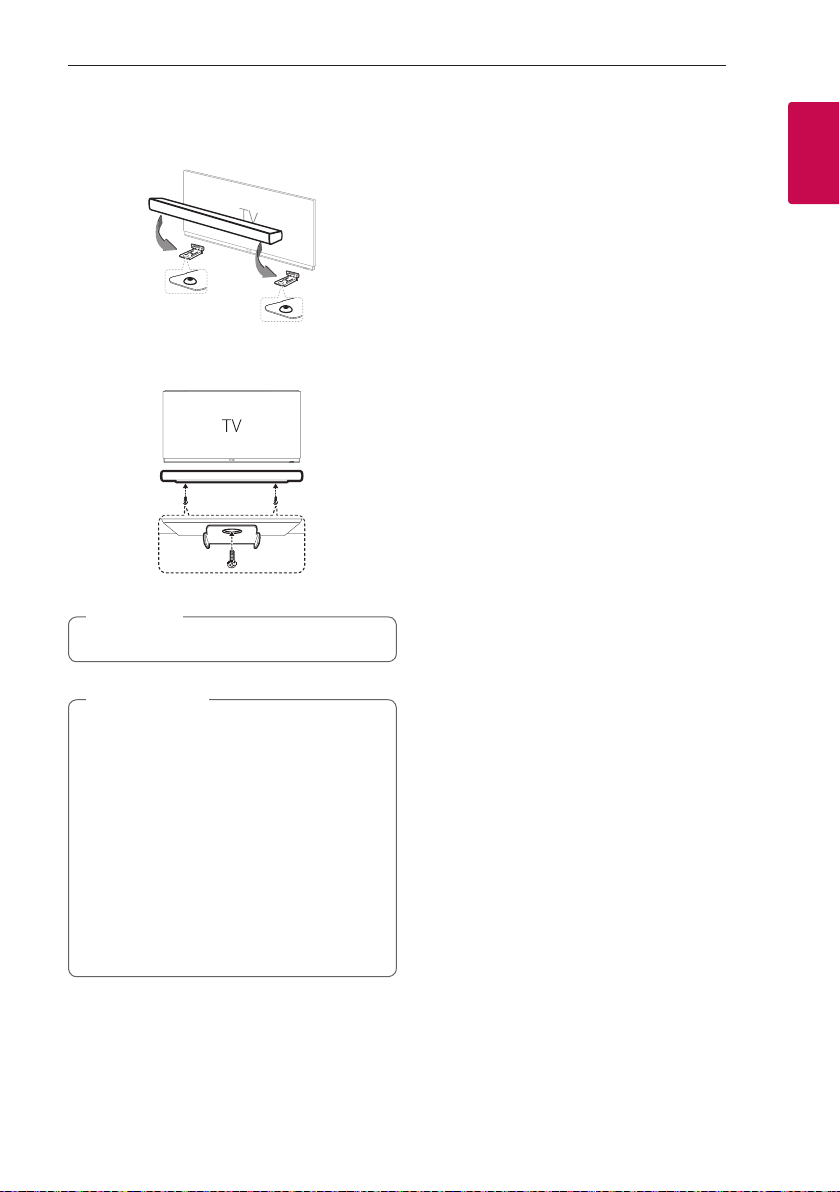
5. Sett enheten på veggbrakettene og tilpass
skruehullene på bunnen av enheten.
6. Fest enheten forsvarlig med skruene.
Merk
,
For å fjerne enheten, utfør i motsatt rekkefølge.
Kom i gang 15
1
Kom i gang
Forsiktig
>
yIkke installer denne enheten opp ned. Dette
kan skade delene på enheten eller forårsake
personskader.
yIkke hold fast på den installerte enheten og
unngå at enheten dyttes.
ySikre enheten godt til veggen slik at den ikke
faller ned. Dersom enheten faller ned, kan
dette resultere i personlige skader og skader
på enheten.
yNår enheten er installert på en vegg, sikre at
barn ikke trekker i de tilkoblede kablene, da
dette kan forårsake at den faller ned.

Tilkobling16
Nettverkstilkobling
Du kan ha glede av ulike funksjoner til denne
lydplanken ved å koble til nettverket og smartenheten
med “Google Home”-appen.
2
Tilkobling
Modem
Ruter
“Google Home”-appen er nødvendig for å koble
lydplanken trådløst til nettverket.
Merk
,
I et nettverksmiljø (ruter, internett og
internettleverandør) som støtter både IPv4 og
IPv6, kobles nettverket automatisk til IPv4 eller
IPv6 ved kobling til nettverket.
Hver nettverksstatus kan sjekkes ved å
velge innstillingene hos Mine Høyttalere
([Innstillinger]>[IP-info.]) på “LG WiFihøyttaler”-appen.
Mediaserver
Installere “Google Home”-appen
“Google Home”-appen lar deg bruke ulike funksjoner
på denne høyttaleren via smartenheten.
Krav før oppsett
yEn trådløs ruter må være koblet til Internett. En
smartenhet som Android eller iOS må være koblet
til den trådløse ruteren via Wi-Fi-tilkoblingen.
yDen trenger en Google-konto for å kunne bruke
denne appen. Når du kobler til Wi-Fi, kan denne
appen be om å opprette en Google-konto.
Via “Google Play” eller “App Store”
1. Trykk på “Google Play Store”- eller “App Store”ikonet på smartenheten.
2. Angi “Google Home” i søkefeltet og trykk “Search”
(Søk) på “Google Play” eller “App Store”
3. Velg “Google Home” i søkeresultatlisten for å
laste ned.
Google Home
Merk
,
yAvhengig av enhetens versjon, kan det hende
at “Google Home”-appen ikke fungerer.
yFor mer informasjon, besøk nettsiden. https://
www.google.com/cast/setup/
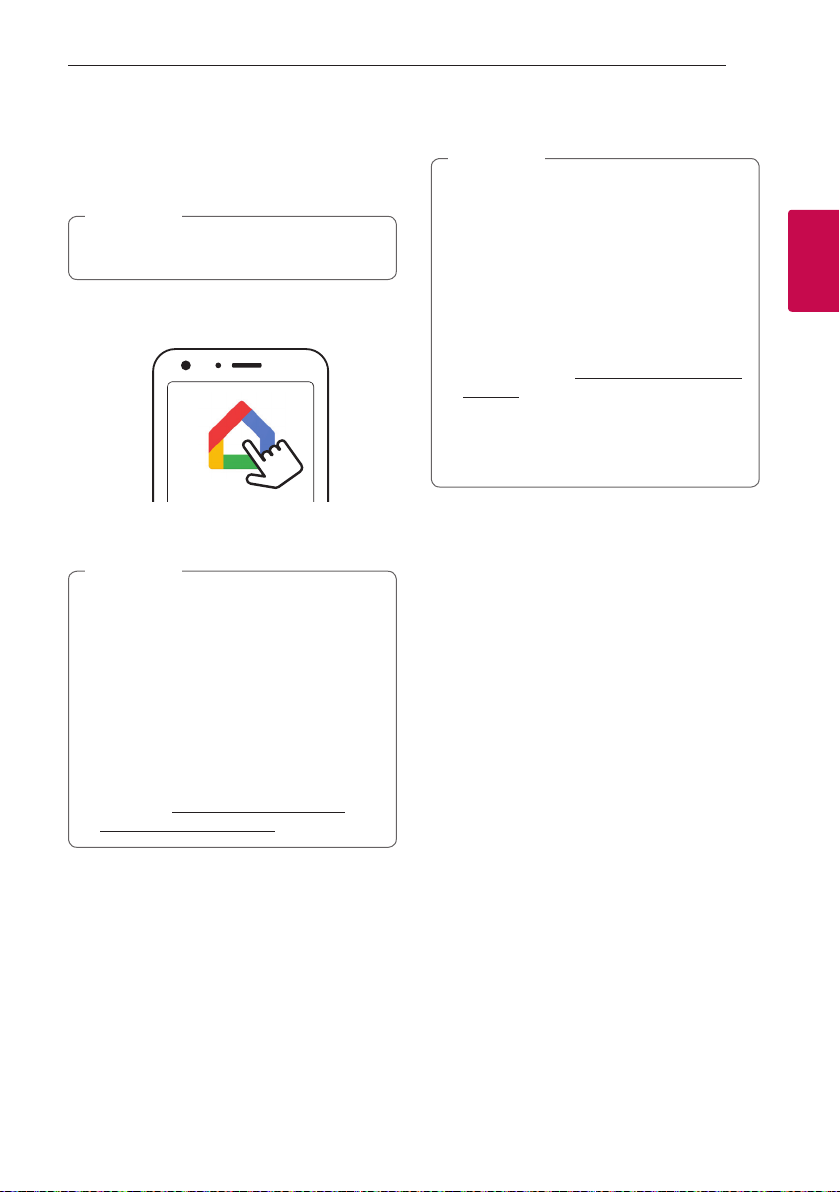
Tilkobling 17
Start appen for å koble til Wi-Fi
Kontroller at funksjonen for smartenhetens Wi-Fi er
slått på. Når en tilkoblingshandling er utført, trenger
den ikke å utføres igjen.
Merk
,
For iOS-enheter, skal du slå på Bluetoothinnstillingen på smartenheten.
1. Trykk på “Google Home”-ikonet for å starte
appen.
2. Følg skjermen på appen for å stille inn høyttaleren.
Følg disse instruksjonene i korrekt rekkefølge.
Merk
,
yBruk samme Wi-Fi-tilkobling for å stille inn
høyttaleren og smartenheten.
yHvis Bluetooth-innstillingen slo på
smartenheten, er det enkelt å koble til Wi-Fi.
yUnder installasjonen bør du opprette et
høyttalernavn. Det trengs når du parer
Bluetooth-enheten. Du kan sjekke og
redigere høyttalernavnet. Følg “Rediger
høyttalernavn”. (Side 40)
yFor mer informasjon om oppsettet, besøk
nettstedet. https://support.google.com/
assistant/answer/7538816
3. Når høyttaleren er riktig koblet til Wi-Fi, vil
“CONNECTED” vises i displayet med lyd.
Merk
,
yAvhengig av statusen til den trådløse ruteren,
fungerer Wi-Fi-tilkoblingen kanskje ikke bra.
yVi anbefaler at du bruker Wi-Fi Group Play
med færre enn fem høyttalere.
y“Google Home”-appen leveres av Google. Den
kan bli revidert ved en endring av Googles
retningslinjer.
yFor mer informasjon (oppsett, bruk, hjelp,
etc.), se “Hjelp for Google Assistant” eller
besøk nettstedet. http://support.google.com/
assistant
yHøyttaleren er ikke tilgjengelig for bruk
på noen funksjoner fra “Hjelp for Google
Assistant”-siden (f.eks. Anrop, etc.) (Side 34)
2
Tilkobling
